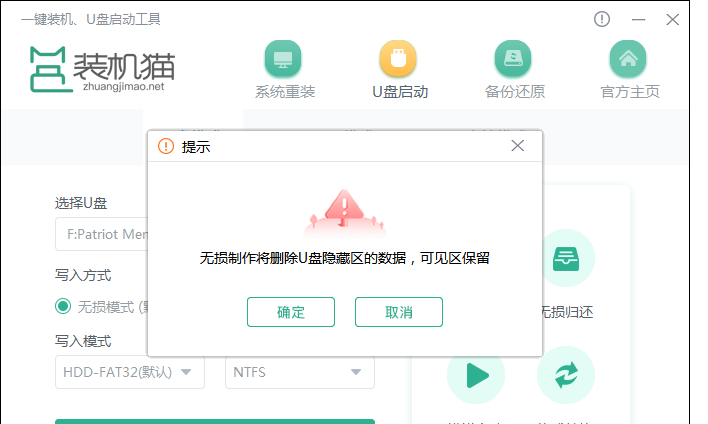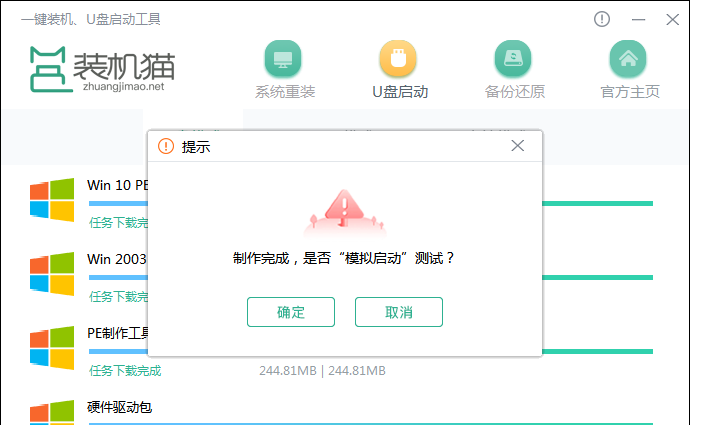装机猫如何制作U盘启动盘?装机猫制作U盘启动盘详细教程
日常使用电脑的小伙伴们,应该大大小小都会遇到硬件故障或者系统故障吧,今天小编就带给大家关于如何使用制作U盘启动盘的教程,制作U盘启动并不难,只需要下载装机猫一键重装系统工具即可全自动制作。下面我们一起来看看吧。
教程如下:
一、插入一个可用容量大于8GB的U盘,下载并打开装机猫软件,然后点击U盘制作按钮。
二、依次选择U盘、写入模式与写入方式,再点制作U盘启动按钮,根据提示点击确定按钮。
三、等待U盘启动盘完成制作,提示制作完成之后点击确定按钮进行测试。
相关文章
- Thinkpad装机猫一键重装?Thinkpad一键重装系统教程
- 使用装机猫带你傻瓜式一键重装系统
- 装机猫U盘启动器重装技嘉Win7系统操作教程
- 装机猫一键重装系统U盘安装Win11详细教程
- 怎样使用系统装机猫重装系统?使用装机猫重装系统操作步骤
- u盘启动盘制作完成后怎么重装系统?
- 小白制作u盘启动盘的教程步骤
- 怎样制作u盘启动盘重装win10系统?
- 华硕主板pe系统怎么进入?系统之家制作u盘启动盘步骤
- pe系统u盘怎么制作u盘启动盘?系统之家制作u盘启动盘步骤
- u盘制作pe系统启动盘方法 系统之家u盘制作启动盘教程
- 新手u盘启动盘制作流程?系统之家制作u盘启动盘步骤
- 自己怎么制作U盘启动盘?石大师帮助你!
- 电脑小白如何制作U盘启动盘?系统之家系统启动盘制作教程
- 怎么制作u盘启动盘详细步骤?系统之家u盘启动盘制作教程
- 新手自己怎么制作一个启动U盘?系统之家u盘启动盘制作步骤教程